жӮЁеҘҪпјҢзҷ»еҪ•еҗҺжүҚиғҪдёӢи®ўеҚ•е“ҰпјҒ
еңЁйЎ№зӣ®дёӯйңҖиҰҒеј•е…ҘQuillж–Үжң¬зј–иҫ‘еҷЁпјҢе№¶дё”ж №жҚ®йңҖжұӮпјҢйңҖиҰҒиҮӘе®ҡд№үеӯ—дҪ“йҖүйЎ№гҖҒеӣҫзүҮжӢ–жӢҪдёҠдј е’Ңж”№еҸҳеӨ§е°ҸпјҢжүҖд»Ҙж №жҚ®Quillе®ҳзҪ‘зі»з»ҹеӯҰд№ дәҶдёҖдёӢпјҢд»ҘдёӢжҳҜжҲ‘еӯҰд№ е’Ңз ”з©¶зҡ„з»“жһңгҖӮ
дёҖгҖҒдё»йўҳ
Quillзҡ„еҜҢж–Үжң¬зј–иҫ‘еҷЁеҲҶдёәsnowе’ҢbubbleдёӨз§ҚгҖӮ
snowжҳҜжңүе·Ҙе…·ж Ҹзҡ„пјҢеҰӮдёӢпјҡ

bubbleжҳҜеҸӘжңүж–Үжң¬еҹҹзҡ„пјҢеҰӮдёӢпјҡ

йӮЈд№Ҳе…·дҪ“еҰӮдҪ•йҖүжӢ©
еңЁvueйЎ№зӣ®дёӯпјҢе…·дҪ“еј•е…ҘQuillзҡ„ж–Ү件дёӯпјҢйңҖиҰҒдҪҝз”Ёе“Әз§Қдё»йўҳе°ұеҶҷе“ӘдёӘгҖӮй»ҳи®ӨжҳҜsnowдё»йўҳзҡ„гҖӮ
<script>
export default {
data:function(){
return{
editorOption:{
//theme:'bubble'
theme:'snow'
}
}
}
}
</script>
дәҢгҖҒиҮӘе®ҡд№үе·Ҙе…·ж Ҹtoolbar
1гҖҒе…·дҪ“й…ҚзҪ®еҰӮдёӢпјҢйңҖиҰҒе“ӘдёӘеҶҷе“ӘдёӘгҖӮ
<script>
export default {
data:function(){
return{
editorOption:{
modules:{
toolbar:[
['bold', 'italic', 'underline', 'strike'], //еҠ зІ—пјҢж–ңдҪ“пјҢдёӢеҲ’зәҝпјҢеҲ йҷӨзәҝ
['blockquote', 'code-block'], //еј•з”ЁпјҢд»Јз Ғеқ—
[{ 'header': 1 }, { 'header': 2 }], // ж ҮйўҳпјҢй”®еҖјеҜ№зҡ„еҪўејҸпјӣ1гҖҒ2иЎЁзӨәеӯ—дҪ“еӨ§е°Ҹ
[{ 'list': 'ordered'}, { 'list': 'bullet' }], //еҲ—иЎЁ
[{ 'script': 'sub'}, { 'script': 'super' }], // дёҠдёӢж Ү
[{ 'indent': '-1'}, { 'indent': '+1' }], // зј©иҝӣ
[{ 'direction': 'rtl' }], // ж–Үжң¬ж–№еҗ‘
[{ 'size': ['small', false, 'large', 'huge'] }], // еӯ—дҪ“еӨ§е°Ҹ
[{ 'header': [1, 2, 3, 4, 5, 6, false] }], //еҮ зә§ж Үйўҳ
[{ 'color': [] }, { 'background': [] }], // еӯ—дҪ“йўңиүІпјҢеӯ—дҪ“иғҢжҷҜйўңиүІ
[{ 'font': [] }], //еӯ—дҪ“
[{ 'align': [] }], //еҜ№йҪҗж–№ејҸ
['clean'], //жё…йҷӨеӯ—дҪ“ж ·ејҸ
['image','video'] //дёҠдј еӣҫзүҮгҖҒдёҠдј и§Ҷйў‘
]
},
theme:'snow'
}
}
}
}
</script>
е…¶дёӯcolorгҖҒbackgroundгҖҒfontгҖҒalignйғҪжҳҜжңүй»ҳи®ӨеҖјзҡ„пјҢеҶҷдёҖдёӘз©әж•°жҚ®еҚіеҸҜгҖӮеҰӮжһңжғіиҰҒиҮӘе®ҡд№үпјҢиҜ·еҫҖдёӢзңӢгҖӮ
2гҖҒиҮӘе®ҡд№үеӯ—дҪ“еҲ—иЎЁпјҢеҠ е…ҘиҮӘе·ұйңҖиҰҒзҡ„еӯ—дҪ“
пјҲ1пјүеј•е…ҘдёҖдёӘеҚ•зӢ¬иҮӘе®ҡд№үзҡ„font.cssж–Ү件пјҲеҰӮдёӢпјүеңЁapp.vueж–Ү件дёӯпјҢеӣ дёәиҰҒеңЁеҲқе§ӢеҢ–зҡ„ж—¶еҖҷе°ұеј•е…ҘжүҚиғҪиҰҶзӣ–жҺүй»ҳи®Өзҡ„пјҒпјҒеҫҲйҮҚиҰҒ
<template>
<div id="app">
<router-view/>
</div>
</template>
<script>
export default {
name: 'App'
}
</script>
<style>
@import './style/font';
</style>
пјҲ2пјүfont.css
жҠҠйңҖиҰҒиҮӘе®ҡд№үж”ҫеңЁеӯ—дҪ“еҲ—иЎЁзҡ„еӯ—дҪ“ж”ҫеңЁиҝҷдёӘcssдёӯпјҢйҖүжӢ©еҷЁеҰӮдёӢгҖӮdata-valueеҗҺзҡ„еҖјжҳҜиҰҒжӢјеңЁ.ql-font-еҗҺйқўзҡ„пјҢйңҖиҰҒдҝқжҢҒдёҖиҮҙгҖӮ
[data-value=a] ql-font-a
contentжҢҮзҡ„жҳҜеӯ—дҪ“еҲ—иЎЁдёӯзҡ„йҖүйЎ№
.ql-snow .ql-picker.ql-font .ql-picker-label[data-value=SimSun]::before,
.ql-snow .ql-picker.ql-font .ql-picker-item[data-value=SimSun]::before {
content: "е®ӢдҪ“";
font-family: "SimSun";
}
.ql-snow .ql-picker.ql-font .ql-picker-label[data-value=SimHei]::before,
.ql-snow .ql-picker.ql-font .ql-picker-item[data-value=SimHei]::before {
content: "й»‘дҪ“";
font-family: "SimHei";
}
.ql-snow .ql-picker.ql-font .ql-picker-label[data-value=Microsoft-YaHei]::before,
.ql-snow .ql-picker.ql-font .ql-picker-item[data-value=Microsoft-YaHei]::before {
content: "еҫ®иҪҜйӣ…й»‘";
font-family: "Microsoft YaHei";
}
.ql-snow .ql-picker.ql-font .ql-picker-label[data-value=KaiTi]::before,
.ql-snow .ql-picker.ql-font .ql-picker-item[data-value=KaiTi]::before {
content: "жҘ·дҪ“";
font-family: "KaiTi";
}
.ql-snow .ql-picker.ql-font .ql-picker-label[data-value=FangSong]::before,
.ql-snow .ql-picker.ql-font .ql-picker-item[data-value=FangSong]::before {
content: "д»ҝе®Ӣ";
font-family: "FangSong";
}
.ql-snow .ql-picker.ql-font .ql-picker-label[data-value=Arial]::before,
.ql-snow .ql-picker.ql-font .ql-picker-item[data-value=Arial]::before {
content: "Arial";
font-family: "Arial";
}
.ql-snow .ql-picker.ql-font .ql-picker-label[data-value=Times-New-Roman]::before,
.ql-snow .ql-picker.ql-font .ql-picker-item[data-value=Times-New-Roman]::before {
content: "Times New Roman";
font-family: "Times New Roman";
}
.ql-snow .ql-picker.ql-font .ql-picker-label[data-value=sans-serif]::before,
.ql-snow .ql-picker.ql-font .ql-picker-item[data-value=sans-serif]::before {
content: "sans-serif";
font-family: "sans-serif";
}
.ql-font-SimSun {
font-family: "SimSun";
}
.ql-font-SimHei {
font-family: "SimHei";
}
.ql-font-Microsoft-YaHei {
font-family: "Microsoft YaHei";
}
.ql-font-KaiTi {
font-family: "KaiTi";
}
.ql-font-FangSong {
font-family: "FangSong";
}
.ql-font-Arial {
font-family: "Arial";
}
.ql-font-Times-New-Roman {
font-family: "Times New Roman";
}
.ql-font-sans-serif {
font-family: "sans-serif";
}
пјҲ3пјү.vueж–Ү件дёӯ
<script>
import { quillEditor } from 'vue-quill-editor'
import * as Quill from 'quill' //еј•е…Ҙзј–иҫ‘еҷЁ
//quillзј–иҫ‘еҷЁзҡ„еӯ—дҪ“
var fonts = ['SimSun', 'SimHei','Microsoft-YaHei','KaiTi','FangSong','Arial','Times-New-Roman','sans-serif'];
var Font = Quill.import('formats/font');
Font.whitelist = fonts; //е°Ҷеӯ—дҪ“еҠ е…ҘеҲ°зҷҪеҗҚеҚ•
Quill.register(Font, true);
export default {
data:function(){
return{
content:'',
editorOption:{
modules:{
toolbar:[
['bold', 'italic', 'underline', 'strike'],
['blockquote', 'code-block'],
[{ 'header': 1 }, { 'header': 2 }],
[{ 'list': 'ordered'}, { 'list': 'bullet' }],
[{ 'script': 'sub'}, { 'script': 'super' }],
[{ 'indent': '-1'}, { 'indent': '+1' }],
[{ 'direction': 'rtl' }],
[{ 'size': ['small', false, 'large', 'huge'] }],
[{ 'header': [1, 2, 3, 4, 5, 6, false] }],
[{ 'color': [] }, { 'background': [] }],
[{ 'font': fonts }], //жҠҠдёҠйқўе®ҡд№үзҡ„еӯ—дҪ“ж•°з»„ж”ҫиҝӣжқҘ
[{ 'align': [] }],
['clean'],
['image','video']
]
},
theme:'snow'
}
}
}
}
</script>
ж•ҲжһңеӣҫеҰӮдёӢпјҡ
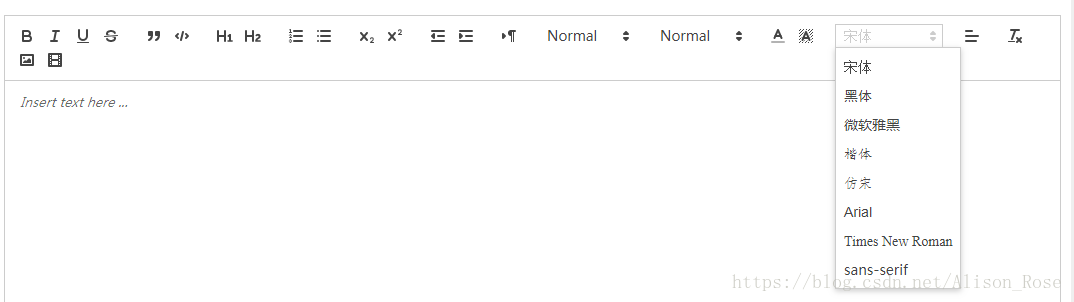
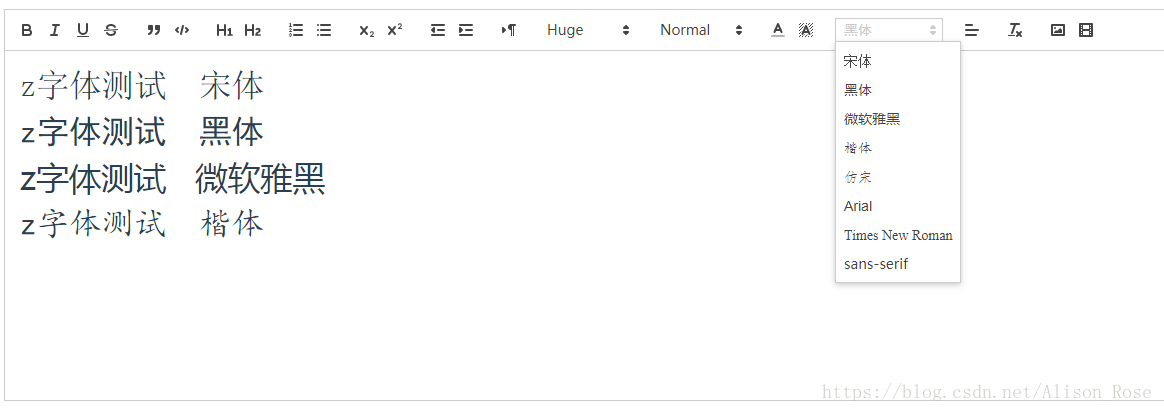
дёүгҖҒеӣҫзүҮжӢ–жӢҪдёҠдј ImgeDrop
<script>
import { quillEditor } from 'vue-quill-editor'
import * as Quill from 'quill' //еј•е…Ҙзј–иҫ‘еҷЁ
//quillеӣҫзүҮеҸҜжӢ–жӢҪдёҠдј
import { ImageDrop } from 'quill-image-drop-module';
Quill.register('modules/imageDrop', ImageDrop);
export default {
data:function(){
return{
editorOption:{
modules:{
imageDrop:true,
},
theme:'snow'
}
}
}
}
</script>
еӣӣгҖҒеӣҫзүҮи°ғж•ҙеӨ§е°ҸImageResize
<script>
import { quillEditor } from 'vue-quill-editor'
import * as Quill from 'quill' //еј•е…Ҙзј–иҫ‘еҷЁ
//quillеӣҫзүҮеҸҜжӢ–жӢҪж”№еҸҳеӨ§е°Ҹ
import ImageResize from 'quill-image-resize-module'
Quill.register('modules/imageResize', ImageResize)
export default {
data:function(){
return{
editorOption:{
modules:{
imageResize: {}
},
theme:'snow'
}
}
}
}
</script>
ж•ҲжһңеӣҫеҰӮдёӢпјҡеҸҜд»Ҙи°ғж•ҙеӣҫзүҮзҡ„еҜ№йҪҗж–№ејҸпјҢ并жҳҫзӨәеӣҫзүҮзҡ„еӨ§е°Ҹ
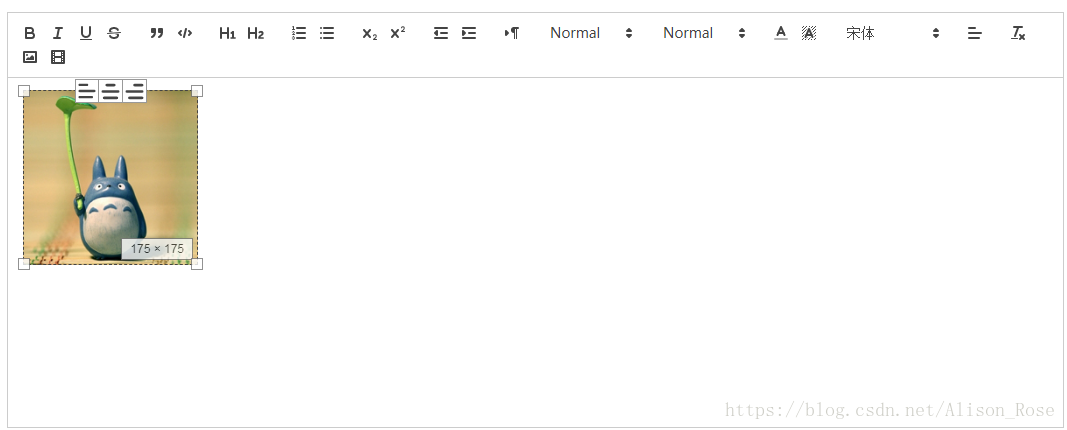
QuillдҪҝз”Ёеҹәжң¬еҰӮдёҠгҖӮе®үиЈ…еҸҜеҸӮиҖғпјҡvueеҰӮдҪ•е®үиЈ…дҪҝз”ЁQuillеҜҢж–Үжң¬зј–иҫ‘еҷЁ
е…¶д»–еә”з”ЁеҸҜеҸӮиҖғQuillе®ҳзҪ‘https://quilljs.com/
д»ҘдёҠе°ұжҳҜжң¬ж–Үзҡ„е…ЁйғЁеҶ…е®№пјҢеёҢжңӣеҜ№еӨ§е®¶зҡ„еӯҰд№ жңүжүҖеё®еҠ©пјҢд№ҹеёҢжңӣеӨ§е®¶еӨҡеӨҡж”ҜжҢҒдәҝйҖҹдә‘гҖӮ
е…ҚиҙЈеЈ°жҳҺпјҡжң¬з«ҷеҸ‘еёғзҡ„еҶ…е®№пјҲеӣҫзүҮгҖҒи§Ҷйў‘е’Ңж–Үеӯ—пјүд»ҘеҺҹеҲӣгҖҒиҪ¬иҪҪе’ҢеҲҶдә«дёәдё»пјҢж–Үз« и§ӮзӮ№дёҚд»ЈиЎЁжң¬зҪ‘з«ҷз«ӢеңәпјҢеҰӮжһңж¶үеҸҠдҫөжқғиҜ·иҒ”зі»з«ҷй•ҝйӮ®з®ұпјҡis@yisu.comиҝӣиЎҢдёҫжҠҘпјҢ并жҸҗдҫӣзӣёе…іиҜҒжҚ®пјҢдёҖз»ҸжҹҘе®һпјҢе°Ҷз«ӢеҲ»еҲ йҷӨж¶үе«ҢдҫөжқғеҶ…е®№гҖӮ
жӮЁеҘҪпјҢзҷ»еҪ•еҗҺжүҚиғҪдёӢи®ўеҚ•е“ҰпјҒ